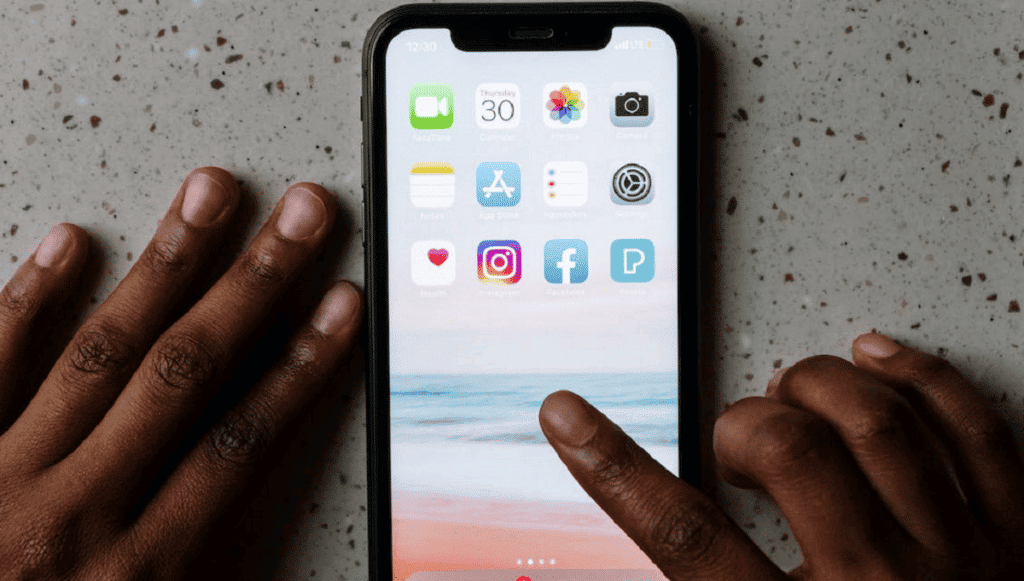
Ako želite da znate šta načina da ponovo pokrenete iPhone postoji, preporučujemo da pročitate ovaj post od početka do kraja.
Vjerovatno nema ništa lakše da isključim mobilni, Jabuka ili ne. Za početak, ako posjedujete a iPhone, biće vam malo lakše. Međutim, od iPhonea X pa nadalje, proces će postati malo komplikovaniji.
Iz tog razloga, važno je da znate kako ispravno restartovati svoj iPhone, kako bi se spriječili budući kvarovi, i da vaš mobilni radi kako treba.
Primjenjiva metoda za ponovno pokretanje Apple mobilnog telefona
Isključivanje iPhonea je jednostavno, a nakon toga vaš telefon će biti potpuno neaktivan sve dok ga ne poželite ponovo uključiti. Međutim, postoje slučajevi kada ga ne morate isključiti, već ga morate ponovo pokrenuti.
ponovnim pokretanjem, svi procesi će biti zatvoreni koji su bili aktivni na vašem mobilnom telefonu i ponovo će napustiti operativni tim. Ova metoda će biti posebno korisna kada se uređaj zamrzne i ne možete ga isključiti konvencionalnom metodom.

Sada bi trebao znati da ove procedure nisu kompatibilne sa svima iPhone modeli. Zatim ćemo objasniti kako ponovo pokrenuti iPhone u zavisnosti koji je vaš trenutni model:
Modeli od 5 do 6S Plus
- Morat ćete držati pritisnute tipke za zaključavanje zajedno s tipkom "Home".
- Čim se pojavi Apple logo, prestanite pritiskati dugmad.
Modeli 7 i 7 plus
- Pritisnite dugme za smanjenje jačine zvuka zajedno sa dugmetom za zaključavanje iPhone-a.
- Kada primijetite da se pojavi Apple logo, otpustite oba gumba.
Modeli od 8 do 13 Pro Max
- Pritisnite i otpustite tipku za pojačavanje zvuka na vašem iPhone uređaju.
- Pritisnite i otpustite tipku za smanjivanje jačine zvuka na vašem iPhone uređaju.
- Sada pritisnite dugme da zaključate uređaj.
- Kada se jabuka pojavi na ekranu, biće vaš upit da prestanete pritiskati dugme.
Nakon završetka procesa, primijetit ćete da je vaš iPhone ponovo će se uključiti. bićete pitani sigurnosni kod mobilnog. Nakon što ga unesete, vaš iPhone će ponovo raditi, a u slučaju da ste imali određene greške, više nećete morati da se bavite njima kada se resetovanje završi.
Ponovo pokrenite iPhone pomoću digitalnih dugmadi
Još jedan način ponovo pokrenite svoj iPhone Biće kroz meni preko digitalnog dugmeta. Da biste mogli ponovo pokrenuti mobilni telefon pomoću dugmeta na ekranu, morate posegnuti za «AssistiveTouch“, koji je alat za pristupačnost ugrađen u Apple telefone i njihove iPade.
Upute koje treba slijediti su sljedeće:

- Idite na odjeljak "Postavke", a zatim na "Pristupačnost".
- Sada odaberite dugme “Touch” i na kraju “AssistiveTouch”.
Zatim, ako želite postaviti AssistiveTouch, Morat ćete provjeriti je li omogućeno. Kada ga koristite po prvi put, izgledat će onemogućeno prema zadanim postavkama. Može se aktivirati na sljedeći način:
- Dodirnite dugme "Aktiviraj".
- Nakon što to učinite, morate dodirnuti "Prilagodba plutajućeg menija".
- Ovaj meni je onaj koji predstavlja digitalne tastere koje možete dodeliti.
- Unutar ovog menija će se pojaviti ikona.
- Da biste resetovali iPhone morate imati najmanje dva.
- Dodirnite simbol plus (+) koji će se pojaviti na ekranu vašeg mobilnog telefona.
Nakon dodjeljivanja drugog dugmeta, izgledat će prazno. Stoga morate dodirnuti ikonu i odabrati funkciju koju želite da ispuni svaki put kada ga pritisnete. Dobit ćete nekoliko kategorija i različite namjene.
U ovim scenarijima, morat ćete otići do odjeljka koji označava “Start” i odabrati opciju koja kaže “Ponovo pokreni”. Kliknite na dugme “OK” da bi vaše promjene stupile na snagu.
Kada je sve postavljeno, možete ponovo pokrenite svoj iPhone koristeći digitalno dugme koje ste konfigurisali prateći korake koje navodimo.
Ponovo pokrenite iPhone pomoću dodatne aplikacije
Konačno, imat ćete mogućnost da resetujete iPhone ako koristite alat kao što je Reiboot. Ovaj program će vam omogućiti da povežete iPhone na riješiti stotine problema koji se javljaju na mobilnom telefonu.
Zauzvrat, pomoći će vam u procesu ponovnog pokretanja iPhone-a u slučaju da se blokira. Možete ući u način oporavka bez potrebe da pribegavamo komplikovanim metodama.
Sve što treba da uradite je da nastavite da instalirate ovaj softver na vaš računar i povežete vaš iPhone pomoću USB kabla. zatim na vašem ekranu dobićete sve funkcije koju možete upotpuniti s Reibootom kako biste poboljšali trenutni rad vašeg iPhone-a.
Isto tako, možete ostavite svoj mobilni kao fabrički ako želite. Ali ta se funkcija primjenjuje samo kada želite da izbrišete sve podatke na svom telefonu umjesto da ih resetujete iz različitih razloga.
Što sada znate kako ponovo pokrenuti iPhone možete se opustiti. Ako u bilo kojem trenutku ne uspije, uvijek možete pribjeći različitim metodama koje ovdje predstavljamo.